Nadchodzi MiniTool Movie Maker, najlepsza alternatywa dla Windows Movie Maker! Jednak czy znasz różnicę między nimi? Istnieje wiele różnic między tymi dwiema wersjami oprogramowania do edycji wideo. Teraz porównajmy MiniTool Movie Maker VS Windows Movie Maker, aby poznać ich różnicę.
MiniTool Movie Maker VS Windows Movie Maker
Oprogramowanie do edycji wideo rzeczywiście staje się coraz bardziej popularne na całym świecie ze względu na popularność kamer i rozwój udostępniania wideo online. Bez wątpienia na rynku dostępnych jest wiele różnych edytorów wideo. Na pewno słyszałeś o programie Windows Movie Maker (wcześniej znanym jako Windows Live Movie Maker w systemie Windows 7) , a większość użytkowników systemu Windows korzystała nawet z tego bezpłatnego oprogramowania do edycji wideo. Jednak niektórzy użytkownicy są oczywiście rozczarowani tym edytorem, a większość z nich szuka dobrej alternatywy dla Windows Movie Maker.
MiniTool® Software Ltd., profesjonalna firma programistyczna z siedzibą w Kanadzie, ogłosiła nowe, ale profesjonalne oprogramowanie do edycji wideo – MiniTool Movie Maker. To bezpłatne oprogramowanie do edycji wideo jest wyposażone w prosty interfejs i bogate narzędzie do edycji. Teraz jesteśmy bardzo podekscytowani, że możemy zaprezentować zapowiedź zupełnie nowego produktu z rodziny MiniTool.
Z poniższego porównania tych dwóch programów dowiesz się, który z nich należy wybrać w zależności od sytuacji.
Podstawowe porównanie programu MiniTool Movie Maker z programem Windows Movie Maker
Obsługiwane formaty wideo
Windows Movie Maker, oprogramowanie do edycji wideo firmy Microsoft, obsługuje te formaty filmów, które pochodzą od firmy Microsoft. Tutaj możesz przeczytać ten post „Darmowe pobieranie programu Windows Movie Maker 2020 + 6 rzeczy, które należy wiedzieć”, aby dowiedzieć się więcej o tym narzędziu.
Z drugiej strony MiniTool Movie Maker obsługuje ogromną różnorodność formatów wideo. Szczerze mówiąc, MiniTool zawsze stara się jak najlepiej ulepszyć produkt, aby obsługiwał więcej formatów plików.
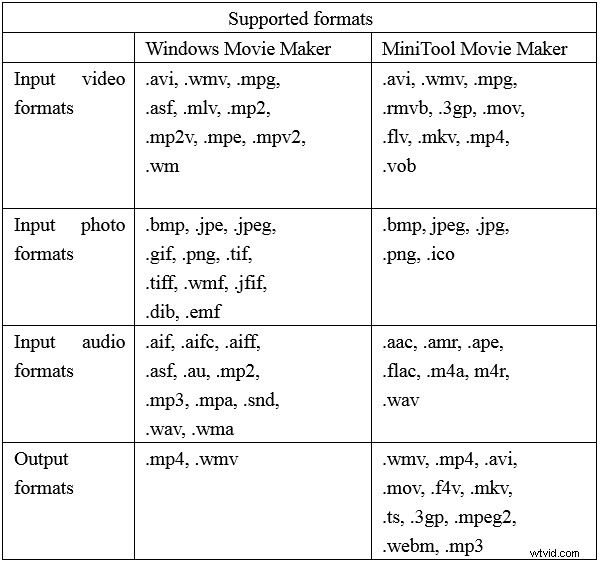
Interfejs użytkownika
Główny interfejs programu Windows Movie Maker
Główne okno Windows Movie Maker składa się z paska menu, wstążki/paska narzędzi, okna podglądu i scenorysu, jak pokazano poniżej.
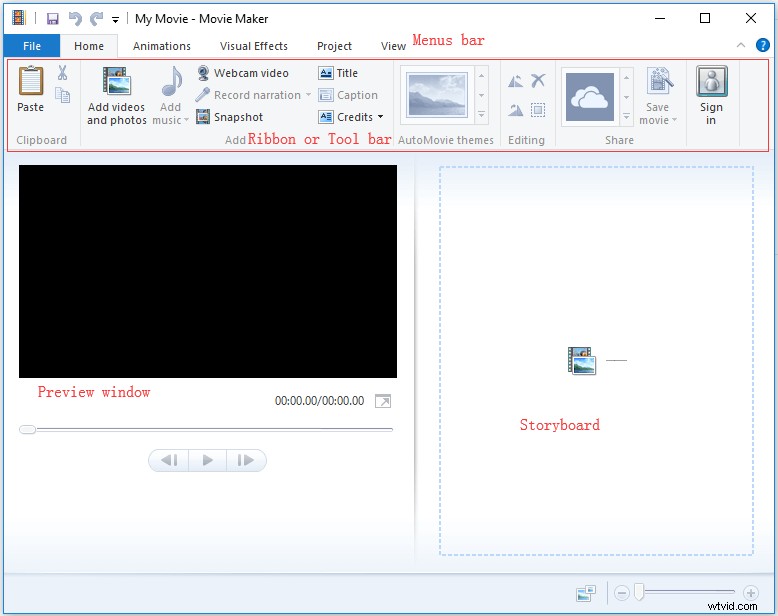
Dom zawiera wiele różnych grup roboczych, na przykład Schowek, Dodaj, Motywy AutoMovie, Edycja i Udostępnij. I każdy z nich zawiera inne opcje. Na przykład w grupie Dodaj możesz zobaczyć 8 przycisków, w tym Dodaj wideo i zdjęcia , Dodaj muzykę , Wideo z kamery internetowej , Nagraj narrację ,Migawka , Tytuł , Podpis i Kredyty .
Szczerze mówiąc początkującemu trudno jest użyć tego narzędzia do stworzenia filmu. Tutaj, myślę, że możesz być zainteresowany tym postem:Jak korzystać z programu Movie Maker | Przewodnik krok po kroku dla początkujących.
Główny interfejs programu MiniTool Movie Maker
Poniższe okno jest głównym interfejsem programu MiniTool Movie Maker.
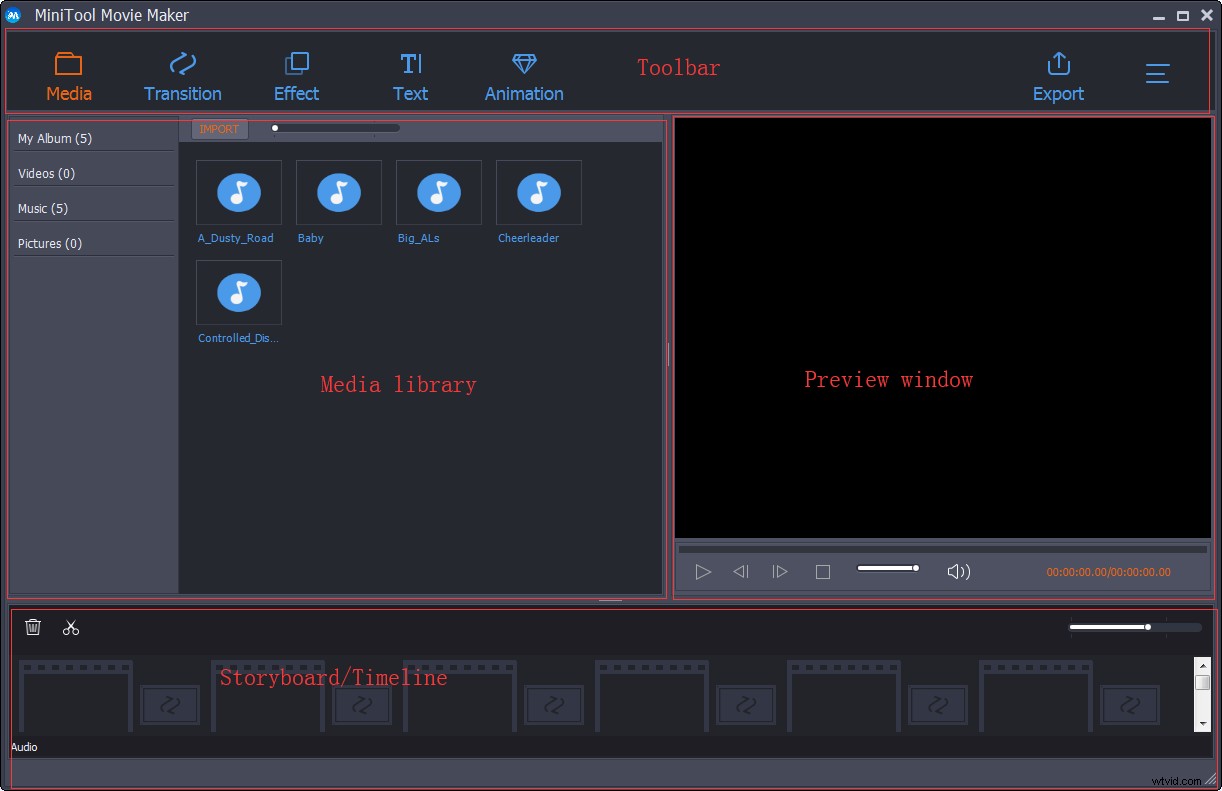
MiniTool Movie Maker zawiera również 4 części (pasek narzędzi, bibliotekę multimediów, okno podglądu i oś czasu), ale ten interfejs jest przejrzysty i prosty w porównaniu z Windows Movie Maker. Jednym słowem, prosty interfejs do naśladowania i brak dodatkowych umiejętności.
Grupą docelową programu MiniTool Movie Maker jest przeciętny twórca filmów, który chce uzyskać profesjonalnie wyglądające rezultaty. Z głównego okna możemy zobaczyć najlepsze alternatywne oferty Windows Movie Maker Przejścia, Efekty i Teksty, które pomogą Ci łatwo stworzyć wspaniały film. Bardzo łatwo jest znaleźć najczęściej używane narzędzia do edycji wideo. W tym miejscu zajmiemy się zastosowaniem przejścia, na przykład w celu pokazania łatwego w użyciu oprogramowania do edycji wideo.
Tutaj, jeśli chcesz dodać efekty przejścia między swoimi filmami/obrazami w swoim projekcie, możesz wykonać następujące czynności:
Krok 1. Kliknij Przejście przycisk na pasku narzędzi aby uzyskać dostęp do biblioteki przejść.
Krok 2. Wyświetl podgląd i wybierz żądany efekt przejścia.
Krok 3. Przeciągnij żądany efekt przejścia na ścieżkę wideo.
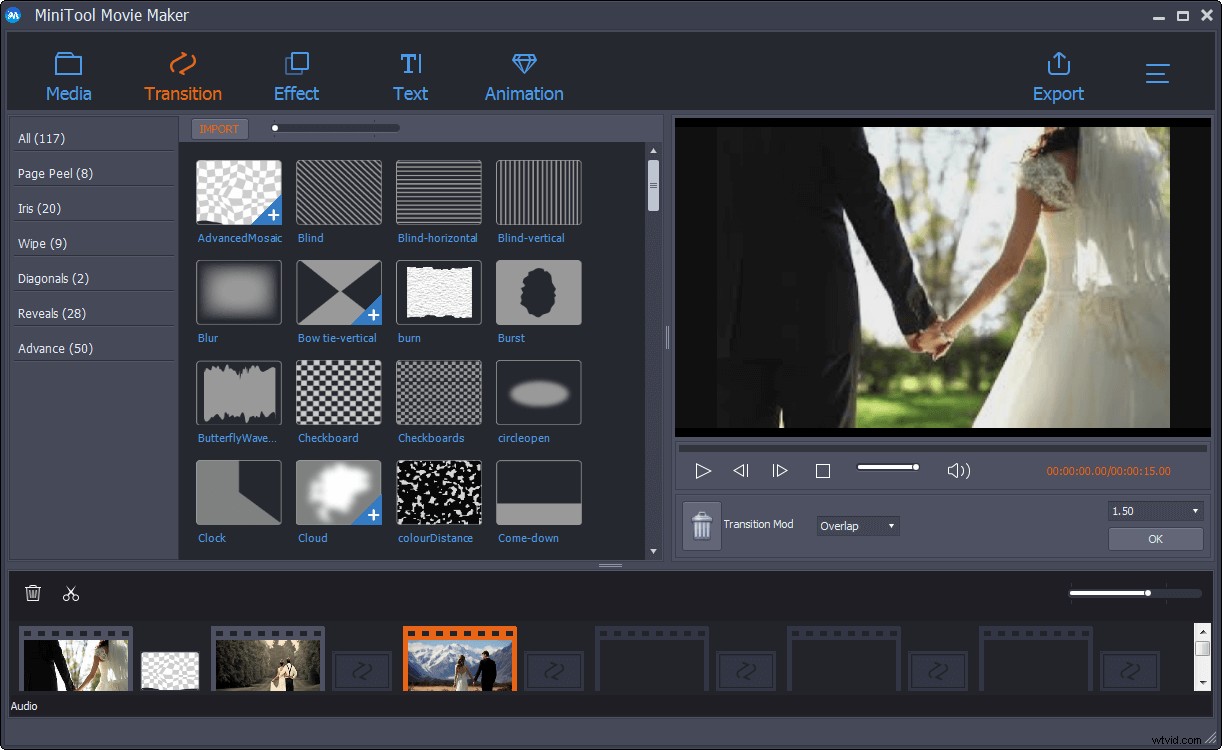
Porównanie funkcji edycji programu MiniTool Movie Maker z programem Windows Movie Maker
Jeśli chodzi o temat „MiniTool Movie Maker VS Windows Movie Maker”, musimy porównać ich funkcje edycji.
Podstawowa edycja
Bez względu na to, jakich edytorów używasz, możesz dzielić wideo, przycinać wideo i dodawać przejścia do swoich filmów lub obrazów w swoim projekcie. Jednak MiniTool Movie Maker to mądry wybór dla Ciebie ze względu na jego przejrzysty i prosty interfejs. Na przykład zobaczmy, jak podzielić/przyciąć wideo w MiniTool Movie Maker.
Tutaj, jeśli chcesz pociąć klip na mniejsze sekcje lub usunąć niechciane klatki z początku lub końca klipu, możesz wykonać poniższe czynności:
Krok 1. Wybierz klip wideo, który chcesz edytować, a następnie kliknij ikonę nożyczek, aby otworzyć okno podziału/przycinania.
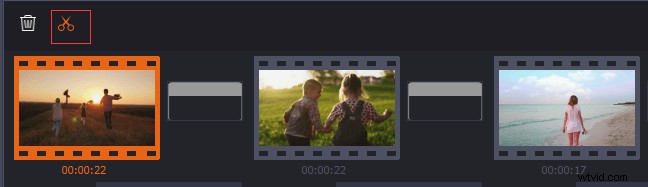
Krok 2. W oknie Split/Trim przesuń suwak do żądanego punktu, a następnie naciśnij ikonę nożyczek, aby podzielić wideo. Następnie będziesz mieć dwa klipy wideo. Następnie możesz usunąć niektóre klipy, których nie lubisz. Kliknij OK, aby zapisać zmiany. Oczywiście możesz kliknąć opcję Przytnij, aby przyciąć wideo.
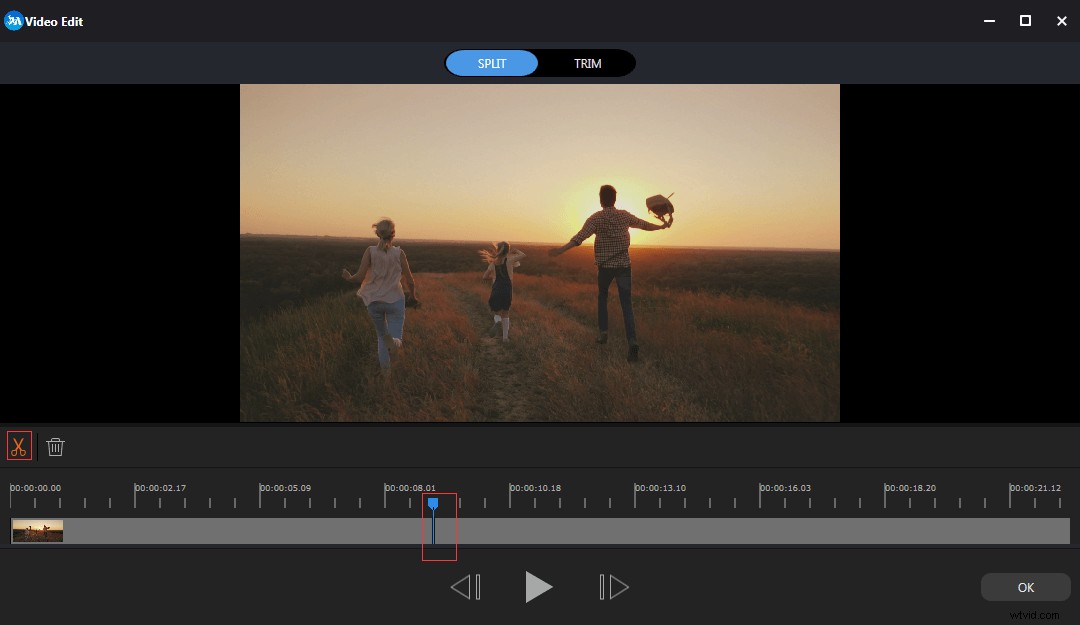
Jeśli chcesz dowiedzieć się czegoś o tym, jak podzielić wideo za pomocą programu Microsoft Movie Maker, możesz przeczytać ten post:Jak dzielić i przycinać wideo w programie Windows Movie Maker (ze zdjęciami).
Poza tym MiniTool Movie Maker, wszechstronne oprogramowanie do edycji wideo, które wkrótce pojawi się w MiniTool, oferuje wiele efektów przejścia, takich jak mozaika, zanikanie, serce, wstawka itp., które pomogą Ci stworzyć płynny film.
Co więcej, MiniTool Movie Maker pomaga łatwo i szybko dostosować odcień, jasność, nasycenie i kontrast. Wystarczy kliknąć prawym przyciskiem myszy docelowe zdjęcie lub klip wideo, który chcesz zmienić, a następnie możesz je łatwo dostosować zgodnie z rzeczywistymi potrzebami.
Edycja zaawansowana
Zarówno Windows Movie Maker, jak i MiniTool Movie Maker oferują tytuły, podpisy i napisy końcowe, które pomogą Ci ukończyć film. Ale tytuł oferowany przez oprogramowanie do edycji wideo Microsoft jest zbyt prosty i monotonny. I odwrotnie, w MiniTool jest kilka różnych stylów tytułów i napisów końcowych.
Windows Movie Maker rzeczywiście oferuje pewne efekty wizualne, które pomogą Ci ulepszyć Twój film. Jeśli jednak chcesz znaleźć więcej wspaniałych efektów wizualnych, takich jak filtry, lepiej skorzystaj z MiniTool Movie Maker. Wystarczy kliknąć Efekty przycisk na pasku narzędzi , a następnie możesz zobaczyć wiele różnych efektów. Następnie możesz przeciągnąć żądany efekt filtra na swoje zdjęcie lub wideo na ścieżce.
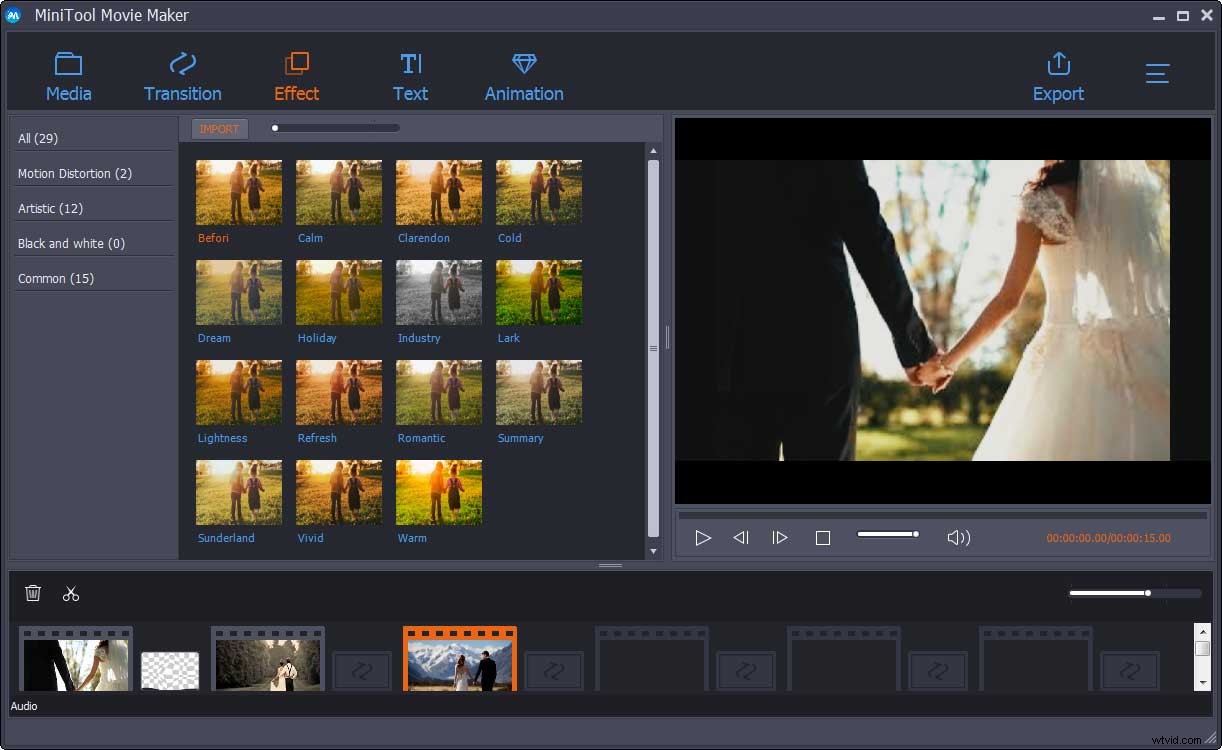
MiniTool Movie Maker ma inne zalety. To bezpłatne i proste oprogramowanie do edycji wideo oferuje efekty animacji, takie jak miłość, dzięki którym Twój film stanie się fajniejszy. Co ważniejsze, MiniTool Movie Maker oferuje szablony filmów dla Ciebie. Innymi słowy, wystarczy wybrać szablon, który Ci się podoba, a następnie zaimportować pliki, a na koniec możesz go wyeksportować.
Porównanie obsługi programu MiniTool Movie Maker z programem Windows Movie Maker
Windows Movie Maker to oprogramowanie do edycji wideo firmy Microsoft. Jednak zła wiadomość jest taka, że darmowe oprogramowanie do edycji wideo zostało oficjalnie wycofane 10 stycznia 2017 r. Dlatego jeśli masz jakiekolwiek pytania dotyczące korzystania z programu Windows Movie Maker, nie możesz uzyskać pomocy od firmy Microsoft. Niestety, użytkownicy napotkają różne problemy podczas korzystania z tego narzędzia. Poniżej wymieniono niektóre typowe problemy:
Program Windows Movie Maker nie jest już dostępny do pobrania. Niektóre witryny oferujące bezpłatne pobieranie programu Movie Maker nie oferują prawdziwych rzeczy, a te pliki do pobrania mogą zawierać złośliwe oprogramowanie, wirusy lub ukryte koszty.
Polecany post:Windows Movie Maker 2020 do pobrania za darmo + 6 rzeczy, które trzeba wiedzieć
Windows Movie Maker przestał działać. Niektórzy użytkownicy nie mogą pomyślnie uruchomić tego programu. I odwrotnie, napotkają następujące komunikaty o błędach:
- Windows Movie Maker przestał działać.
- Przepraszamy, nie można uruchomić programu Movie Maker. Przed ponownym uruchomieniem programu Movie Maker upewnij się, że komputer spełnia minimalne wymagania systemowe, a następnie spróbuj zaktualizować sterownik karty wideo, jeśli program Movie Maker nadal się nie uruchamia.
Tutaj, jeśli napotkasz komunikat o błędzie „Windows Movie Maker przestał działać” podczas próby uruchomienia tego oprogramowania do edycji wideo w systemie Windows, możesz przeczytać ten post „Rozwiązano – Windows Movie Maker nie działa (Windows 10/8/7) ”, aby dowiedzieć się, jak to rozwiązać.
Windows Movie Maker nie pozwala na zapisywanie filmów z powodu błędu Movie Maker 0x87260103.
Oczywiście nadal istnieją inne problemy z programem Windows Movie Maker, które możesz napotkać. Niestety większości z nich nie da się łatwo rozwiązać i nie można uzyskać wsparcia od firmy Microsoft, ponieważ to oprogramowanie nie otrzyma żadnych aktualizacji zabezpieczeń, które naprawią nowo wykryte luki w zabezpieczeniach.
Chociaż program Windows Movie Maker mógł trafić na świetny dysk twardy w przestworzach, nie musisz się tym martwić. Możesz odkryć, że dostępne są doskonałe alternatywy, które są bardziej wydajne, równie łatwe w użyciu i całkowicie bezpłatne. Na przykład nadchodzi najlepsza alternatywa Movie Maker, MiniTool Movie Maker!
MiniTool Movie Maker, opracowany przez MiniTool® Software Ltd., może pomóc w łatwym stworzeniu wspaniałego filmu. Za pomocą tego narzędzia każdy może zrobić film, a jedynym ograniczeniem jest Twoja wyobraźnia. Co ważniejsze, MiniTool oferuje wsparcie techniczne 24*7. Jeśli napotkasz jakiekolwiek pytania podczas tworzenia filmów za pomocą programu MiniTool Movie Maker, możesz skontaktować się z MiniTool pod adresem [email protected].
Dolna linia
Windows Movie Maker był kiedyś najpopularniejszym darmowym edytorem wideo na świecie, ale po wielu latach znakomitej obsługi został odłożony.
MiniTool Movie Maker to zupełnie nowe i wszechstronne oprogramowanie do edycji wideo. To proste, intuicyjne i profesjonalne oprogramowanie oferuje szablony filmów, które pomagają użytkownikom łatwo i szybko stworzyć wspaniały film.
MiniTool Movie Maker zawiera nie tylko prawie wszystkie podstawowe funkcje programu Windows Movie Maker, ale także oferuje bardziej zaawansowaną funkcję edycji, aby wyrazić swoją kreatywność i stworzyć oszałamiający film.
Czytając tutaj, wierzę, że spodoba ci się to oprogramowanie. Jednak nie ekscytuj się jeszcze. To wszechstronne narzędzie będzie dostępne dopiero w tym roku (i przypuszczam, że miałoby to nastąpić w październiku).
Jeśli masz jakieś pytania lub sugestie dotyczące MiniTool Movie Maker, możesz zostawić komentarz w następującym ciosie. Rozwiążemy to tak szybko, jak to możliwe.
Najczęściej zadawane pytania dotyczące tworzenia filmów
Czy program Windows Movie Maker jest nadal dostępny? Windows Movie Maker to narzędzie do edycji wideo stworzone przez firmę Microsoft. 10 stycznia 2017 r. Microsoft ostatecznie usunął link do pobrania ze swojej strony internetowej. Jednak nadal możesz pobrać ten darmowy program Movie Maker z MiniTool.Czy mogę pobrać program Windows Movie Maker za darmo? Windows Movie Maker, narzędzie do edycji wideo stworzone przez Microsoft, zostało porzucone. MiniTool zapisał linki do plików archiwów dla użytkowników. Możesz pobrać program Windows Movie Maker za darmo.Jaki jest najlepszy program do tworzenia filmów?- Windows Movie Maker
- Aplikacja Zdjęcia
- MiniTool Movie Maker
- iMovie
- Adobe Premiere Pro CC
- Otwarty strzał
- Lightworks
